"Acabei de atualizar o iOS 17 no meu iPad mini 6 e ele falhou, então tenho que restaurar meu iPhone com o iTunes, de qualquer maneira, todas as minhas notas se foram e não consigo encontrá-las no aplicativo Apple Notes, há alguma maneira de obter eles de volta? Por favor, ajude. "
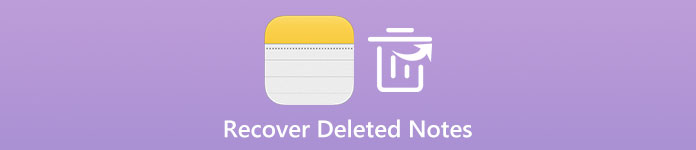
Muitas pessoas usam o aplicativo do Notes para gravar resumo para reuniões de negócios, lista de compras, lição de casa, etc. No entanto, o sistema caiu, por engano formato, acidentalmente excluindo, todos aqueles que poderiam causar notas importantes desaparecimento do seu iPad. Felizmente, você pode aprender como recuperar notas apagadas no iPad sem backup ou do backup do iTunes / iCloud neste tutorial.
- Parte 1: Como recuperar notas apagadas no iPad
- Parte 2: Como recuperar notas apagadas no iPad do backup do iTunes
- Parte 3: Recuperar Notas no iPad a partir do backup do iCloud
- Parte 4: Recuperar Notas Ausentes no iPad Usando E-mail
Parte 1: Como recuperar notas apagadas no iPad
Nesta parte, vamos mostrar como recuperar notas apagadas no iPad sem backups.
Caminho 1: Recupere notas apagadas no iPad através do recurso de exclusão recente
Você sabe o que? A Apple pode ter avisos, tal impossibilidade que as pessoas querem recuperar notas apagadas no iPad devido a algumas razões. Portanto, ele projetou um recurso chamado Exclusão recente. Em outra palavra, quando você exclui algumas notas no iPad, elas não desaparecem, mas salve na pasta Excluir recentemente por 30 dias.
Passo 1. Abra o aplicativo Notas na tela inicial do iPad quando descobrir que apagou notas importantes por engano. Selecione "Excluídos recentemente" na tela da pasta.
Passo 2. Agora, você pode ver todas as notas excluídas em 30 dias. Toque no menu "Editar" na parte superior da tela e selecione todas as notas que deseja recuperar.
Passo 3. Toque na opção "Mover para" na parte inferior e selecione uma pasta ou crie uma nova pasta para salvar as notas recuperadas.
O recurso Excluir recentemente está disponível apenas para o iOS 8 e posterior.
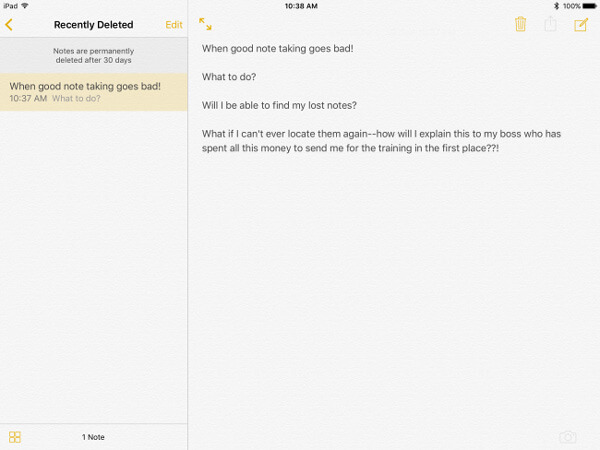
Caminho 2: Recuperar notas apagadas no iPad profissionalmente
Na verdade, o recurso excluído recentemente tem muitas limitações, como não mais que 30 dias. E se você redefinir ou restaurar seu iPad, esse recurso é inválido. A opção alternativa é ferramentas profissionais de recuperação de dados, como o Apeaksoft iPhone Data Recovery. Seus principais recursos incluem:
- Recuperar notas apagadas no iPad devido a redefinição, restauração, falha do sistema ou exclusão por engano.
- Receba de volta a nota perdida do dispositivo iPad sem backup.
- Recupere algumas notas dos backups do iTunes ou do iCloud.
- Além de notas, também suporta uma variedade de tipos de dados, como contatos, lembretes, memorandos, fotos, vídeos, músicas e muito mais.
- Compatível com iPad Pro/Air/mini 6 e gerações anteriores.
- Disponível para Windows 11/10/8/8.1/7/XP e macOS.
Em suma, é a maneira mais fácil de recuperar notas deletadas no iPad.

Passo 1. Instale a ferramenta de recuperação de notas excluídas no computador
Obtenha o software de recuperação de dados do iPad instalado em seu computador. Tem uma versão para Windows e Mac, respectivamente. Registre o programa se você já comprou. Inicie o software no seu computador.

Passo 2. Visualizar notas apagadas no iPad para recuperação
Selecione "Recover from iOS Device" na interface inicial e clique no botão "Start Scan". Quando terminar, você será levado para a janela de detalhes. Selecione "Notas" em "Memos e outros" no lado esquerdo.

Passo 3. Recuperar notas apagadas no iPad
Navegue e marque as caixas das notas excluídas para recuperar na lista e clique no botão "Recuperar" para recuperar as notas perdidas do iPad.
Parte 2: Como recuperar notas apagadas no iPad do backup do iTunes
Se você tiver ativado o recurso de backup automático no iPad, suas anotações e outros dados serão salvos em backups do iTunes. Apeaksoft iPhone Data Recovery é capaz de abrir o backup do iTunes e restaurar seletivamente.
Passo 1. Mudar para o modo de recuperação de backup do iTunes
Também inicie o programa de desktop. Escolha "Recuperar do arquivo de backup do iTunes" para alternar para este modo.

Passo 2. Abra o backup do iTunes para recuperação de anotações excluídas
Selecione o último backup do iTunes ou qualquer arquivo de backup contendo as notas excluídas. Clique no botão "Iniciar verificação" para começar a extrair dados do backup do iTunes.

Passo 3. Recupere notas apagadas no iPad simplesmente
Ao entrar na janela de detalhes, selecione "Notas" na faixa esquerda e escolha as notas para voltar ao lado direito. Por fim, clique no botão "Recuperar" para concluí-lo.
Parte 3: Recuperar Notas no iPad a partir do backup do iCloud
Se você usa o iCloud para fazer backup do seu iPad, o iPhone Data Recovery também pode ajudá-lo a recuperar as anotações excluídas.
Passo 1. Ativar o modo de recuperação de backup do iCloud
Abra a melhor ferramenta de recuperação de notas, escolha "Recuperar do arquivo de backup do iCloud" e faça login com sua conta e senha do iCloud para acessar seus backups do iCloud.

Passo 2. Extraia notas apagadas do backup do iCloud
Selecione um backup adequado do iCloud e clique no botão "Baixar". Após o download, todos os dados serão apresentados no backup. Selecione "Notas" na barra lateral esquerda e visualize as notas excluídas à direita.

Passo 3. Recuperar anotações apagadas no iPad do backup do iCloud
Selecione as notas desejadas e clique no botão "Recuperar". Em seguida, na caixa de diálogo pop-up, insira uma pasta para salvar as notas, clique em "Recuperar" novamente para recuperá-las. Para mais detalhes sobre como recuperar notas do iCloud, verifique este post.
Parte 4: Recuperar Notas Ausentes no iPad Usando E-mail
Se você configurou seu e-mail com o aplicativo do Notes, a recuperação de anotações excluídas no iPad deve ser uma tarefa simples.
Passo 1. Abra sua conta de e-mail no seu navegador e verifique se as notas excluídas do seu e-mail.
Passo 2. Se você encontrar as notas perdidas, abra o aplicativo "Ajustes" do iPad, vá em "Mail" e selecione sua conta de e-mail.
Passo 3. Desligue "Notas" e ligue-o novamente para recuperar notas excluídas no iPad.

recomendar: Backup e restauração de dados do iOS
Apeaksoft Backup e restauração de dados do iOS é uma ferramenta de backup profissional para o iPad. Suas principais características incluem:
- 1. Faça o backup de todo iPad em um clique.
- 2. Selecione notas no iPad para criar um backup seletivo simplesmente.
- 3. Além de notas, contatos, SMS, histórico de chamadas, lembretes, calendários, fotos, músicas, vídeos e muito mais.
- 4. Restaure notas apagadas no iPad de backups.
- 5. Suporta todos os modelos de iPad e iOS 17 / 16 / 15 ou anterior.
- 6. Execute em Windows 11/10/8/7/XP e macOS.
Em suma, pode ajudá-lo a recuperar notas apagadas.

Conclusão:
Neste tutorial, compartilhamos quatro maneiras de recuperar notas excluídas no iPad por meio do aplicativo Notas, backup do iTunes ou iCloud e e-mail. Quando você perder notas importantes no seu iPad, você pode seguir os guias acima para recuperá-las facilmente. Além disso, recomendamos a melhor ferramenta de backup de notas do iPad, Apeaksoft iOS Data Backup & Restore, para evitar perda de dados.



 iPhone Data Recovery
iPhone Data Recovery Recuperação do Sistema iOS
Recuperação do Sistema iOS Backup e restauração de dados do iOS
Backup e restauração de dados do iOS gravador de tela iOS
gravador de tela iOS MobieTrans
MobieTrans transferência do iPhone
transferência do iPhone Borracha do iPhone
Borracha do iPhone Transferência do WhatsApp
Transferência do WhatsApp Desbloqueador iOS
Desbloqueador iOS Conversor HEIC gratuito
Conversor HEIC gratuito Trocador de localização do iPhone
Trocador de localização do iPhone Data Recovery Android
Data Recovery Android Extração de dados quebrados do Android
Extração de dados quebrados do Android Backup e restauração de dados do Android
Backup e restauração de dados do Android Transferência telefônica
Transferência telefônica Recuperação de dados
Recuperação de dados Blu-ray
Blu-ray Mac limpador
Mac limpador Criador de DVD
Criador de DVD PDF Converter Ultimate
PDF Converter Ultimate Windows Password Reset
Windows Password Reset Espelho do telefone
Espelho do telefone Video Converter Ultimate
Video Converter Ultimate editor de vídeo
editor de vídeo Screen Recorder
Screen Recorder PPT to Video Converter
PPT to Video Converter Slideshow Maker
Slideshow Maker Free Video Converter
Free Video Converter Gravador de tela grátis
Gravador de tela grátis Conversor HEIC gratuito
Conversor HEIC gratuito Compressor de vídeo grátis
Compressor de vídeo grátis Compressor de PDF grátis
Compressor de PDF grátis Free Audio Converter
Free Audio Converter Gravador de Áudio Gratuito
Gravador de Áudio Gratuito Free Video Joiner
Free Video Joiner Compressor de imagem grátis
Compressor de imagem grátis Apagador de fundo grátis
Apagador de fundo grátis Upscaler de imagem gratuito
Upscaler de imagem gratuito Removedor de marca d'água grátis
Removedor de marca d'água grátis Bloqueio de tela do iPhone
Bloqueio de tela do iPhone Puzzle Game Cube
Puzzle Game Cube





